下面图老师小编跟大家分享Photoshop调出美女照片黄褐色调,一起来学习下过程究竟如何进行吧!喜欢就赶紧收藏起来哦~
【 tulaoshi.com - PS 】
原图

最终效果

1、打开原图素材。
(本文来源于图老师网站,更多请访问http://www.tulaoshi.com/ps/)2、执行图层/新建调整图层/曲线,调节如下图:



3、调节后的效果,如下图:

4、执行图层/新建调整图层/色彩平衡,如下图:


5、更改图层混合模式为颜色,如下图:

6、执行图层/新建调整图层/通道混合器,如下图:
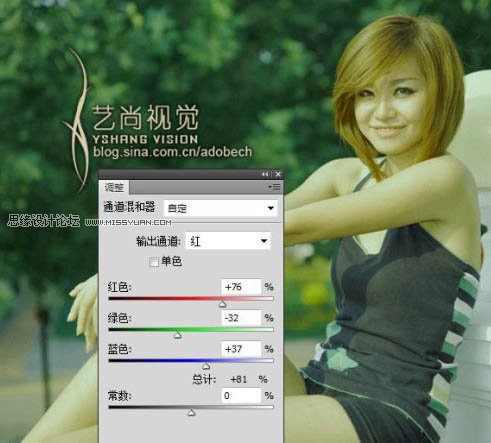
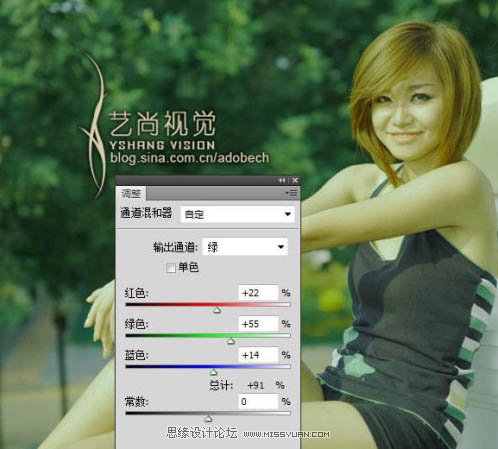
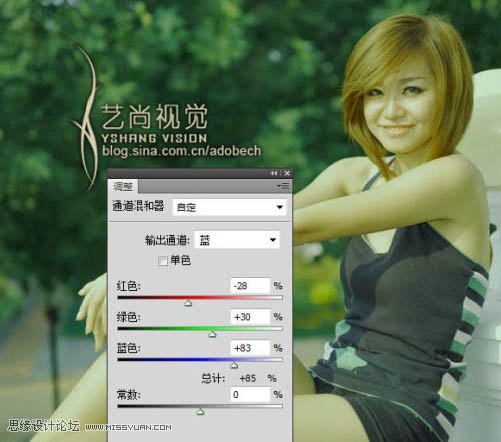
7、执行图层/新建调整图层/可选颜色,如下图:
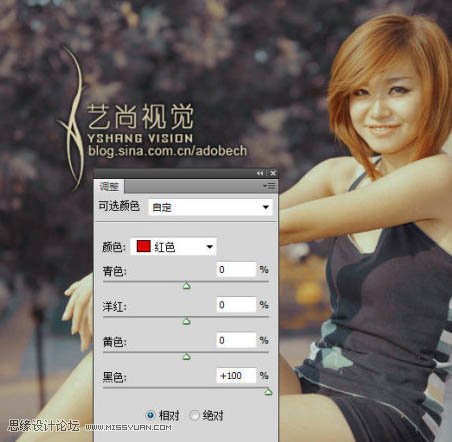
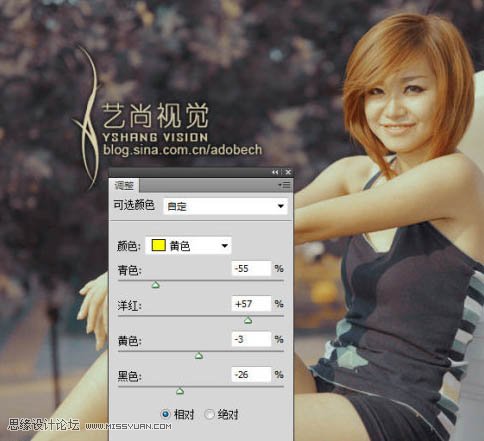
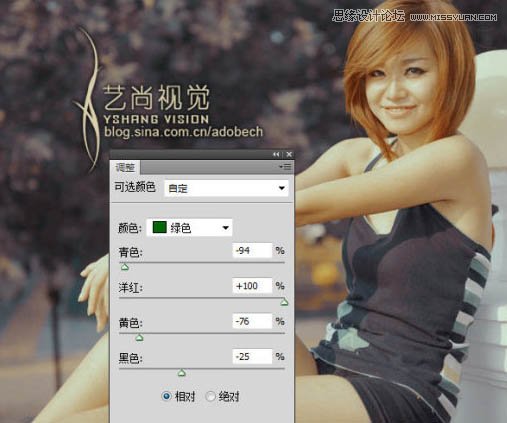
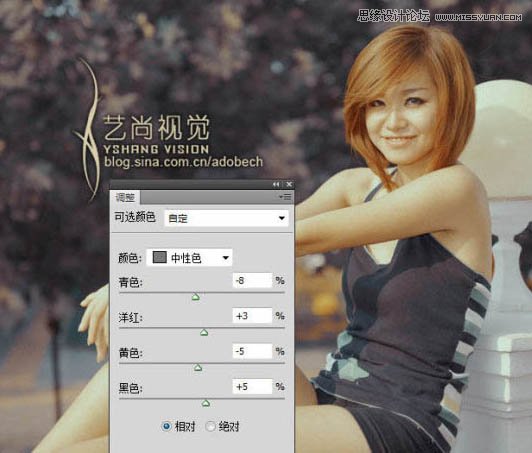
8、对人物建立选区,设置羽化值,执行图层/新建调整图层/曲线,将RGB提亮,如下图调节后的效果,如下图:

9、最后整体把握下,最终效果如下图:

来源:http://www.tulaoshi.com/n/20160216/1570346.html
看过《Photoshop调出美女照片黄褐色调》的人还看了以下文章 更多>>